請提醒用戶,此操作會導致硬盤所有數據清空,包括一鍵恢復功能也會被清除,如果需要恢復Win8系統,需要到服務站重裝,1年內免費
筆記本出廠預裝Windows 8系統改裝Windows 7系統,目前已知問題:
1、安裝程序無法分區或分區後不能點擊下一步安裝
2、可以正常分區安裝,但是在Windows啟動時,在Windows logo 處死機
3、提示磁盤函數錯誤
操作步驟:
步驟一.將BOOT模式更改為legacy引導模式.
SMB機型:如V,B,K,E,M系列:
1. 開機F1進入BIOS,選擇【restart】-【OS Optimized Defaults】如下圖:
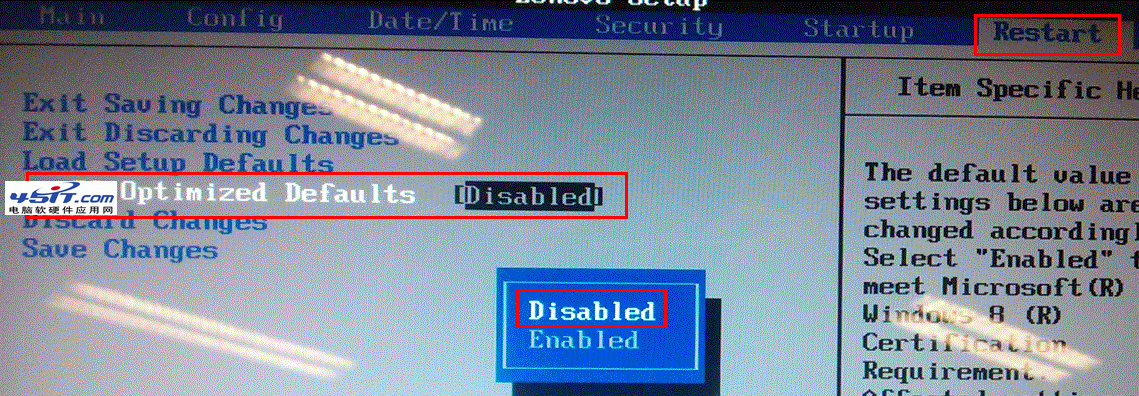
2. 按【F9】加載默認設置,如下圖:
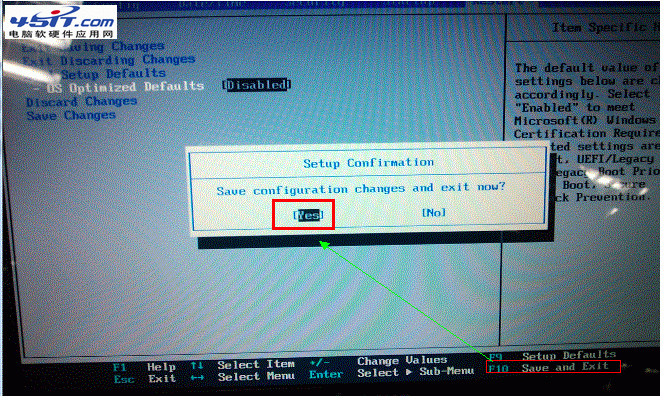
3. 按【F10】保存退出。如下圖:
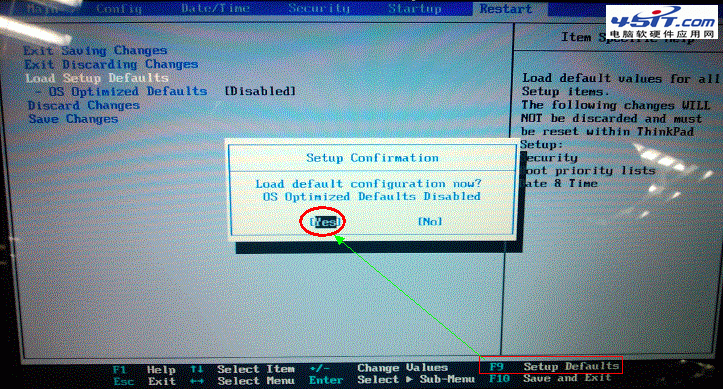
IPG機型,如Y,U,Z,S,G系列機型:
1. 按【F2】進入BIOS,部分機型需要按【FN】+【F2】進入BIOS,選擇【EXIT】-【OS Optimized Defaults】將【win 8 64 BIT】選擇為【Other OS】.如下圖:
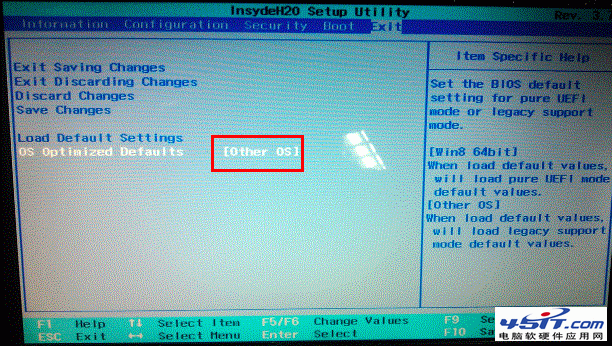
2. 按【F9】加載默認設置,按【F10】保存退出.
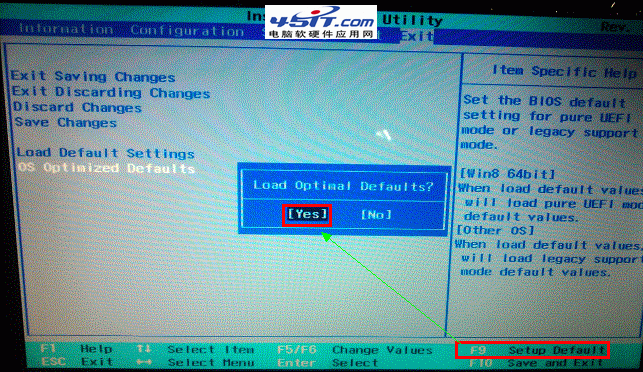
3. 按【F10】保存退出,如下圖:
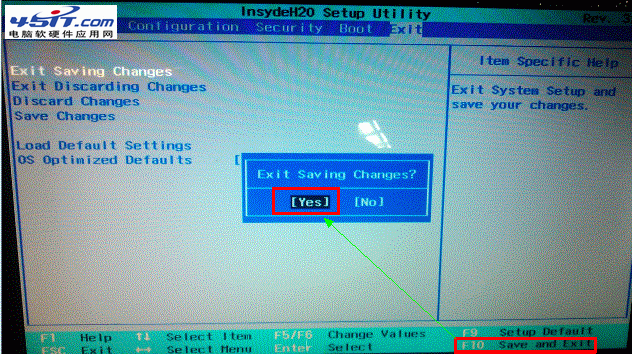
步驟二,安裝系統
必須把原來的所有分區都全部刪除後再重新創建分區,這樣安裝程序會自動把硬盤由GPT改成MBR
同時請提醒用戶,此操作會導致硬盤所有數據清空,包括一鍵恢復功能也會被清除
如下圖:依次選中分區,並依次點擊刪除,將所有分區刪除後新建重新安裝
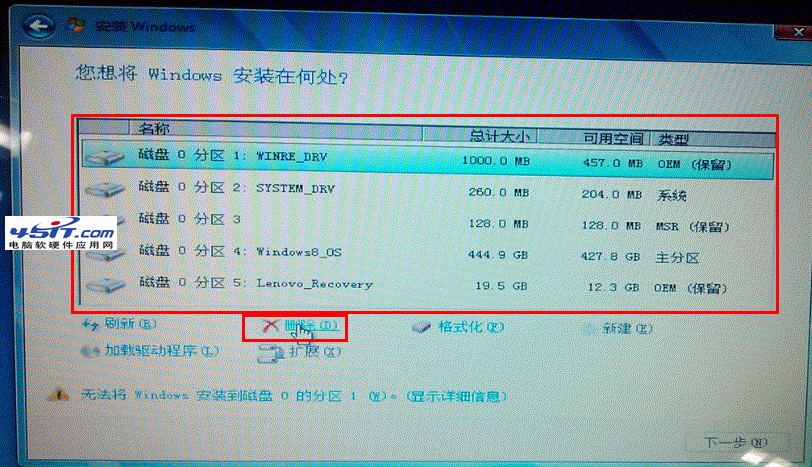
如果上述操作後還是不能正常安裝,請按照下面的方法操作:
1. 使用Win7光盤或者U盤引導,進入系統安裝界面。

2. 安裝界面按Shift+F10,在命令提示符窗口輸入: diskpart回車;

3. 輸入select disk 0 回車;
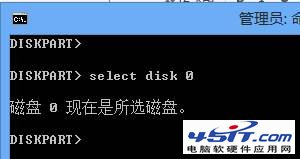
4. 輸入 clean回車;
![]()
5. 輸入 convert mbr 回車;

6. 重啟電腦後重新分區安裝即可。